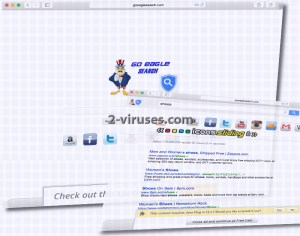Goeaglesearch.com es un proveedor de búsquedas, que incluye el logo de un águila, vestida como el famoso Tío Sam. A partir de este detalle podemos suponer que los americanos son la audiencia objetivo para infectarse con este secuestrador de navegador. La interfaz de Goeaglesearch.com genera anuncios inmediatamente, pero también hemos notado una tendencia un poco diferente: al hacer clic en un lugar aleatorio de la web o sección, los usuarios recibirán un pop-up, que ofrece descargar/actualizar el Adobe Flash Player o Media Player. Sin embargo, las fuentes de estas descargas claramente no son fiables: Greatsoftware120.download no debe volverse un dominio que relacione como un proveedor potencial de Flash Player. Obviamente, esto es una estafa, que busca infectarle con programas potencialmente no deseados, o peor, Troyanos sigilosos. Otros contenidos promocionales encontrados en Goeaglesearch.com son fraudulento, así como, también llevan a webs que promocionan extensiones para navegador.
Puntos particulares sobre el virus Goeaglesearch.com
El virus Goeaglesearch.com no debe mantenerse como página de inicio, proveedor de búsquedas predeterminado y página de nueva pestaña de los usuarios. Los usuarios podrían haber descargado una herramienta poco fiable que ha acabado cambiando las preferencias de los navegadores sin un consentimiento claro de que esa modificación es aceptable. Las entradas de búsquedas que se introducen en Goeaglesearch.com no se administrarán de manera precisa y pueden incluir URLs a webs patrocinadas. Una prueba más de que ejecutar búsquedas a través de esta plataforma no es seguro, es el contenido promocional, reproducido en la parte inferior de la página. Java plug-in puede ser una de las descargas promocionadas, pero no debe aceptar instalarla.
Además, hemos descubierto que la extensión de navegador Go Eagle Search está en la Google Chrome Web Store legítima, pero no tiene valoraciones ni comentarios de los usuarios. Se promociona como un proveedor de búsquedas privado y fácil de usar que no monitorizará las actividades de sus clientes. Sorprendentemente, no hay manera de revisar si estas promesas se mencionan en el EULA o las Políticas de Privacidad. Ya que cuando se intenta ir a esas secciones, o nos intentan distraer con un nuevo pop-up o nos redirigen a la interfaz principal de Goeaglesearch.com.
El virus Goeaglesearch.com también promocionará la extensión de navegador Icons Sliding y su proveedor de búsqueda. Ambas plataformas no nos parecen las elecciones más eficientes. Por lo que, estamos más que dispuestos a alarmar a los usuarios de la posibilidad de que el virus Goeaglesearch.com les presente contenido promocional, que les lleva o instale aplicaciones no deseadas/peligrosas. Parece estar promocionando una gran cantidad de programas para Google Chrome, y Go Eagle Search también está diseñado específicamente para este navegador.
¿Interesado en las posibles opciones para la eliminación de Goeaglesearch.com? Podemos proporcionarle dos. La opción que recomendamos más es conseguir una herramienta anti-malware y eliminar este secuestrador de navegador sin poner demasiado esfuerzo en el proceso. Simplemente use Spyhunter, Malwarebytes o Hitman y se vuelve más seguro que el malware no afectará a su seguridad. La alternativa es repetir los pasos de debajo y esperar que logren su cometido. Sin embargo, si ha descargado un Flash Player de fuentes que el virus Goeaglesearch.com ha promocionado, debe revisar si hay muestras de malware que en secreto puedan haber empezado a influenciar su dispositivo.
Atrapar al virus Goeaglesearch.com
El virus Goeaglesearch.com se proporciona con la extensión de navegador Go Eagle Search. Puede descargarla de la Chrome Web Store o se ofrece a descargarse desde otras fuentes. Las extensiones de navegador extrañas se pueden ofrecer a través de pop-ups: Go Eagle Search no es una excepción. Sin embargo, dudamos que este programa pueda darle alguna experiencia positiva. Durante los procesos de instalación de freeware, debe ser muy precavido. Siempre escoja modos avanzados/personalizados para recibir más información sobre el programa que está preparando para usar. Adicionalmente, esta opción también le permitirá rechazar cualquier recomendación de programas adicionales. Las extensiones de navegador no deseadas u otras aplicaciones gratuitas, a menudo se incluyen en los procesos de instalación. Si valora su ciber seguridad, sólo instalará la aplicación principal y ninguna adicional.
Herramientas de extracción Malware automática
(Win)
Nota: Ensayo Spyhunter proporciona la detección de parásitos como El Virus Goeaglesearch Com y ayuda a su eliminación de forma gratuita. versión de prueba limitada es disponible, Terms of use, Privacy Policy, Uninstall Instructions,
(Mac)
Nota: Ensayo Combo Cleaner proporciona la detección de parásitos como El Virus Goeaglesearch Com y ayuda a su eliminación de forma gratuita. versión de prueba limitada es disponible,
Eliminación manual del virus Goeaglesearch.com
Como eliminar virus Goeaglesearch.com por medio del Panel de Control de Windows
Muchos hijackers y adware como El virus Goeaglesearch.com instalan algunos componentes así como otras herramientas como si fueran programas normales. Este malware puede desinstalarse desde el panel de control. Para acceder a él realiza lo siguiente.
- Inicio → Panel de Control (versiones anteriores de Windows) o presiona la tecla Windows → Buscar y escribe Panel de Control (Windows 8);

- Selecciona desinstalar programas;

- Dirígete a la lista de programas y selecciona todo lo que se relacione con virus Goeaglesearch.com .

- Haz clic sobre el botón desinstalar.

- En muchos casos los programas anti-malware son más efectivos para detectar los parásitos relacionados, es por eso que recomiendo instalar SpyHunter para identificar otros programas que pudieran ser parte de la infección.

Este método no eliminará los plugins de los navegadores, en estos casos tendrás proceder con la siguiente parte de la guía de eliminación.
Eliminar El virus Goeaglesearch.com de tus navegadores
TopComo eliminar El virus Goeaglesearch.com en Google Chrome:
- Haz clic sobre el icono de las 3 líneas horizontales en la ventana del navegador y selecciona Herramientas → Extensiones

- Selecciona todas las extensiones maliciosas y elimínalas.

- Haz clic sobre el icono con las 3 líneas horizontales y selecciona Configuració

- Selecciona Administrar motores de búsqueda

- Elimina de la lista todos los motores de búsqueda innecesarios

- Regresa a configuración. En Inicio, selecciona Abrir página en blanco (también puedes eliminar las páginas no deseadas del conjunto de páginas).
- Si tu página de inicio está modificada, haz clic sobre el botón de menú en la parte superior derecha y secciona Configuración. Selecciona Abrir una página o un conjunto de páginas y selecciona Conjunto de páginas.

- Elimina los sitios maliciosos en la ventana de Página de inicio haciendo clic en “X” justo al lado.
- Haz clic sobre el icono de las tres líneas horizontales y selección Configuración, después haz clic sobre Administrar motores de búsqueda.

- Elimina los motores de búsqueda maliciosos en la ventana Motores de búsqueda.
(Opcional) Restablece la configuración de tu navegador
Si sigues experimentando problemas relacionados con virus Goeaglesearch.com, restablece la configuración de tu navegador a su estado original.
- Haz clic sobre el botón de menú en Chrome (tres líneas horizontales) y selecciona Configuración.
- Dirígete al final de la página y haz clic sobre el botón Restablecer configuración.

- Haz clic sobre el botón Restablecer configuración.

Si no puedes restablecer la configuración de tus navegadores y el problema persiste, entonces escanea tu Sistema con algún programa anti-malware.
Top Como eliminar El virus Goeaglesearch.com en Firefox:
- Haz clic sobre el botón de menú que se encuentra en la parte superior derecha de la ventana de Mozilla y selecciona “Complementos” (O presiona Ctrl+Shift+A en tu teclado).

- Dirígete a Extensiones y Complementos, elimina todo lo relacionado con El virus Goeaglesearch.com y todo lo que no reconozcas. Si no conoces la extensión y no está elaborada por Mozilla, Google, Microsoft, Oracle o Adobe, entonces probablemente no la necesites.

- Si la página de inicio está modificada, haz clic sobre el menú de Firefox en la parte superior derecha y después clic en Opciones → General. Escribe la URL de tu preferencia en el campo de página de inicio y haz clic sobre Restablecer predeterminado.

(Opcional) Restablece la configuración de tu navegador
Si sigues experimentando problemas relacionados con El virus Goeaglesearch.com, puedes restablecer la configuración del navegador.
- Haz clic sobre el botón de menú en la parte superior derecha de la ventana de Mozilla Firefox. Haz clic sobre el botón de Ayuda.

- Selecciona Información sobre solución de problemas en el menú de Ayuda.

- Haz clic sobre el botón Restablecer Firefox.

- Haz clic sobre el botón Restablecer Firefox en la caja de confirmación. Mozilla Firefox se cerrará y se restablecerá a su configuración original.

- Escribe “about:config” en la barra URL y presiona entrar. Esto abrirá una ventana de configuraciones

- Escribe “Keyword.url” en el campo de búsqueda. Haz clic derecho y restablecer.

- Escribe “browser.search.defaultengine” en el campo de búsqueda. Haz clic derecho y restablecer.
- Escribe “browser.search.selectedengine” en el campo de búsqueda. Haz clic derecho y restablecer.
- Busca ‘browser.newtab.url’. Haz clic derecho y restablecer. Esto asegurará que la página de búsqueda no se abra en cada nueva ventana.
- Si los cambios se revierten y el escaneo con programas anti-malware no indican problemas: Cierra Firefox, abre el explorador de archivos y escribe %AppData% en la barra de direcciones. Escribe user.js en el campo de búsqueda. Si el archivo existe, renómbralo e inicia Firefox de nuevo. Tendrás que repetir los pasos anteriores.

Si no puedes restablecer la configuración de tu navegador y el problema persiste, entonces deberás escanear con ayuda de algún programa anti-malware.
TopComo eliminar el virus El virus Goeaglesearch.com en Internet Explorer (versiones anteriores):
- Haz clic en la flecha a lado derecho de la caja de búsqueda;
- Realiza lo siguiente: En IE8-9 selecciona Administrar proveedores de búsqueda, en IE7 haz clic en cambiar búsqueda por defecto;
- Eliminar virus Goeaglesearch.com de la lista.
Como eliminar El virus Goeaglesearch.com en IE 11:
- Haz clic en el Icono de Configuración (parte superior derecha)→Administrar complementos.

- Dirígete a Herramientas y Extensiones. Elimina todo lo relacionado con virus Goeaglesearch.com así como lo que no reconozcas y que no esté desarrollado por Google, Microsoft, Yahoo, Oracle o Adobe.

- Selecciona Proveedores de búsqueda.

- Si alguno de estos proveedores no está disponible, haz clic en “Encontrar más proveedores de búsqueda” en la parte inferior izquierda de la ventana e instala Google.

- Cierra las opciones.
- Si tu página de inicio está modificada, haz clic sobre el icono de engrane en la parte superior derecha de la pantalla para abrir el menú de Internet Explorer menú, selecciona Opciones de Internet y selecciona la pestaña General. Escribe la URL de tu preferencia para establecerla como página de inicio predeterminada y después haz clic en Aplicar.

(Opcional) Restablece la configuración del navegador
Si sigues experimentando problemas relacionados con El virus Goeaglesearch.com, entonces pues restablecer el navegador a su configuración original.
- Presiona el Icono de engrane Opciones de Internet.

- Selecciona la pestaña Avanzado y haz clic sobre el botón Restablecer.

- Selecciona la casilla de verificación “Eliminar configuración personal” y haz clic sobre el botón Restablecer.

- Haz clic sobre el botón Cerrar en la caja de confirmación, después cierra tu navegador.

Si no puedes restablecer tu navegador a su configuración original y el problema persiste, deberás de escanear con un programa anti-malware.
Top Cómo eliminar El virus Goeaglesearch.com de Microsoft Edge:
- Abra Microsoft Edge y haga clic en el botón de acción Más (tres puntos en la esquina superior derecha de la pantalla), luego escoge Configuración.

- En la ventana de Configuración, haga clic en el botón Elegir qué limpiar.

- Seleccione todo lo que quiera eliminar y haga clic en Limpiar.

- Clic derecho en Inicio y escoja Administrador de tareas.

- En la pestaña de Procesos, haga clic derecho en Microsoft Edge y seleccione Ir a detalles.

- En los Detalles busca entradas llamadas Microsoft Edge, haz clic derecho en cada una de ellas y selecciona Finalizar Tarea para acabar con estas entradas.

TopComo eliminar El virus Goeaglesearch.com de Safari:
Eliminar las extensiones maliciosas
- Haz clic sobre el menú de Safari en la parte superior izquierda de la pantalla. Selecciona Preferencias.

- Selecciona Extensiones y desinstala virus Goeaglesearch.com así como las otras extensiones peligrosas.

- Si tu página de inicio está modificada, haz clic sobre el menú de Safari en la parte superior izquierda de la pantalla. Selecciona Preferencias y haz clic en la pestaña General. Escribe la URL de tu preferencia en el campo de página de inicio.

(Opcional) Restablece la configuración de tu navegador
Si continuas experimentando cualquier problema relacionado con El virus Goeaglesearch.com, restablece la configuración de tu navegador a su configuración por defecto.
- Haz clic sobre el menú de Safari en la parte superior izquierda de la pantalla. Selecciona restablecer Safari.

- Selecciona las opciones deseadas y después haz clic en restablecer (generalmente todas las opciones están marcadas por defecto) después haz clic en el botón restablecer.

Si no puedes restablecer la configuración del navegador y el problema persiste, escanea tu sistema con un programa anti-malware.